PDF (hay còn gọi là Định dạng Tài liệu Di động) đã trở thành một loại định dạng tệp tin, đặc biệt là trong môi trường chuyên nghiệp. Và đúng như vậy, vì nó không chỉ tương thích mà còn an toàn hơn các định dạng tệp khác. Một điều mà PDF thiếu là khả năng chỉnh sửa tài liệu. Đó chính xác là những gì tạo ra nhu cầu có một ứng dụng chỉnh sửa PDF để chỉnh sửa, chú thích hoặc thậm chí chuyển đổi các loại tệp khác thành PDF. Trong khi thị trường có rất nhiều trình chỉnh sửa PDF, không phải tất cả chúng đều an toàn và thực hiện các nhiệm vụ được giao với hiệu quả mong muốn. Để giúp bạn tìm ra ứng cử viên phù hợp cho nhu cầu nghề nghiệp hoặc cá nhân của mình, chúng tôi đã sắp xếp một số trình chỉnh sửa PDF tốt nhất để hoàn thành công việc. Vì vậy, hãy cùng khám phá bảng tổng hợp và chọn ra một giải pháp PDF hoàn chỉnh ngay bây giờ!
Trình chỉnh sửa PDF tốt nhất mà bạn nên sử dụng vào năm 2020
Khi nói đến việc chọn một trình chỉnh sửa PDF, bạn phải rất chọn lọc. Vì vậy, tôi nghĩ rằng một chút động não trước là điều nên làm.
Bạn nên chọn trình chỉnh sửa PDF nào?
Hãy đưa con voi lớn ra khỏi con đường đầu tiên! Việc lựa chọn trình chỉnh sửa PDF của bạn bao gồm hai khía cạnh quan trọng: Nhu cầu chuyên nghiệp và Cá nhân. Mặc dù các yếu tố thiết yếu khác như sự thành thạo, dễ sử dụng và khả năng chi trả cũng có những vai trò chính. Nếu hiệu quả và các công cụ hàng đầu quan trọng rất nhiều và bạn đủ kỹ năng để tận dụng tối đa các tính năng chỉnh sửa nâng cao, hãy sử dụng một trình chỉnh sửa PDF chính thức. Nó đơn giản như nó âm thanh.
Nhưng trong trường hợp bạn chỉ phải xử lý các tệp PDF một lần trong ánh trăng xanh, thì hãy chọn các trình chỉnh sửa PDF trực tuyến hoặc nhẹ được cung cấp miễn phí. Hầu hết chúng đều đi kèm với tất cả các công cụ cơ bản để cho phép bạn chuyển đổi và chú thích các tệp PDF một cách dễ dàng. Lưu ý cả hai yêu cầu, chúng tôi đã chọn cả ứng dụng / phần mềm chỉnh sửa PDF miễn phí và trả phí. Bây giờ cuộc nói chuyện đã kết thúc, đây là thời điểm thích hợp để bắt đầu.
1. Foxit PhantomPDF
Nếu tính linh hoạt đứng đầu danh sách ưu tiên của bạn, Foxit PhantomPDF sẽ là câu trả lời phù hợp cho nhu cầu của bạn. Mặc dù là một trình chỉnh sửa PDF mạnh mẽ, PhantomPDF khá dễ điều khiển, cho phép bạn tạo và chỉnh sửa tài liệu theo ý muốn. Ngoài ra, nó cũng đi kèm với một số công cụ tiện dụng cho phép bạn giữ tất cả các tệp PDF của mình được sắp xếp để không bị lộn xộn. Một tính năng đáng chú ý khác là trình chuyển đổi PDF cho phép bạn chuyển đổi tài liệu thành PDF mà không làm xáo trộn bố cục, đó là một vấn đề lớn nếu bạn không muốn thỏa hiệp với chất lượng.
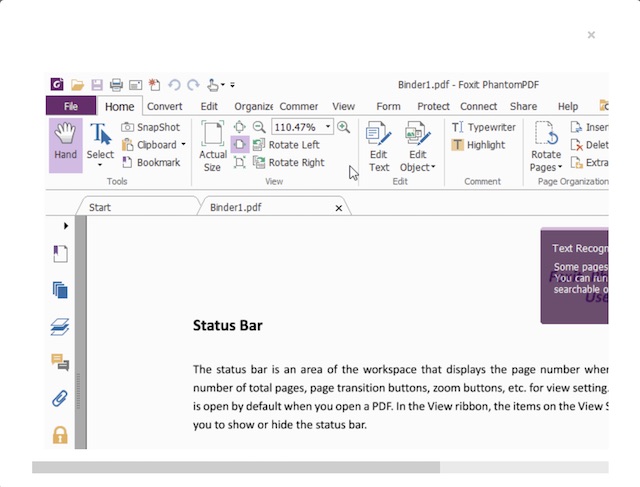
Là một người phải xử lý các tệp PDF thường xuyên hơn, đặc biệt là trong các môi trường chuyên nghiệp, tôi luôn tìm kiếm một tính năng cộng tác liền mạch. Và từ những gì tôi đã trải nghiệm, PhantomPDF trông đủ đẹp để cung cấp sự hợp tác trực quan để toàn bộ nhóm có thể làm việc cùng nhau trong một dự án. Hơn nữa, nó cũng cho phép chia sẻ dễ dàng và tích hợp với ECM và lưu trữ đám mây điều này có thể khá hữu ích cho các doanh nghiệp. Mọi thứ được xem xét; PhantomPDF đã có hàng để khẳng định là một trong những trình chỉnh sửa PDF tốt nhất trên thị trường.
Định giá: Miễn phí, $ 79 cho phiên bản Tiêu chuẩn và $ 99 cho Doanh nghiệp
Nền tảng: Windows và macOS
Chuyến thăm: Trang mạng
2. Nuance Power PDF
Nuance cung cấp từ lâu đã là một trong những trình chỉnh sửa PDF hàng đầu trên toàn thế giới. Vì vậy, tôi không nghĩ nhiều người trong số các bạn sẽ ngạc nhiên khi thấy ứng dụng này xếp hạng cao trong dòng sản phẩm này. Điểm nổi bật của phần mềm này luôn là một loạt các công cụ mạnh mẽ giúp kiểm soát tốt hơn việc chỉnh sửa PDF. Cho dù đó là chú thích tệp PDF, chuyển đổi tài liệu thành PDF hoặc chuyển đổi tài liệu giấy và hình ảnh thành tệp PDF có thể chỉnh sửa, ứng dụng đã bao gồm tất cả các khía cạnh thiết yếu.
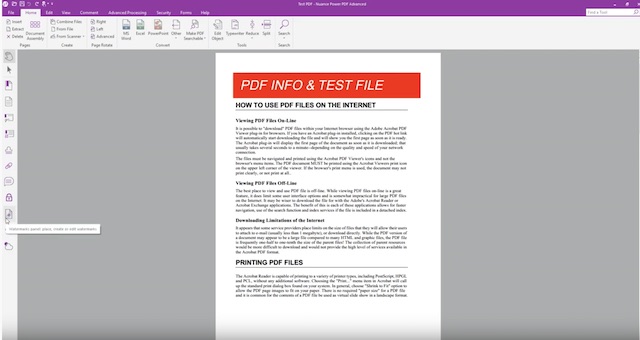
Trình chỉnh sửa Power PDF cũng hoạt động khá tốt trong việc hợp nhất và chia nhỏ các tệp PDF. Khi bạn đang tạo một dự án lớn hoặc một bản trình bày ấn tượng, khả năng kết hợp nhiều tệp PDF và bộ sưu tập tài liệu khác như Word, Excel, PowerPoint thành một tệp PDF có thể tìm kiếm duy nhất trở nên rất tiện dụng. Các trình kiểm tra chính tả tích hợp đóng một vai trò quan trọng trong việc đảm bảo tài liệu của bạn không có lỗi chính tả khi bạn điền vào biểu mẫu.
Không chỉ vậy, ứng dụng còn cung cấp một cách hiệu quả để giảm kích thước tệp PDF để bạn có thể tải chúng lên web hoặc gửi chúng qua email một cách dễ dàng. Trên hết, bạn có thể mã hóa các tệp của mình bằng cách sử dụng Mã hóa 40 bit và 128 bit để cung cấp lá chắn cần thiết cho dữ liệu của bạn và có quyền kiểm soát cần thiết đối với việc tài liệu có thể được xem, in, chỉnh sửa, sao chép hoặc chú thích.
Định giá: Dùng thử miễn phí, $ 129- $ 179
Nền tảng được hỗ trợ: Windows và macOS
Chuyến thăm: Trang mạng
3. Wondershare PDFelement
Nếu tôi chọn một trình chỉnh sửa PDF tất cả trong một có thể đáp ứng nhu cầu của cả người dùng chuyên nghiệp và bình thường, tôi sẽ sử dụng Wondershare PDFelement. Điều mang lại cho phần mềm này một lợi thế so với nhiều phần mềm khác là tính linh hoạt. Đối với tất cả được đóng gói với các công cụ cao cấp, nó không yêu cầu một đường cong học tập sâu rộng, không giống như nhiều đối thủ khác. Về mặt chỉnh sửa tệp PDF, phần mềm giữ mọi thứ đơn giản. Hơn nữa, nó có lẽ có công nghệ OCR tiên tiến nhất giúp dễ dàng biến các bản quét thành các tài liệu hoàn toàn có thể chỉnh sửa bằng hơn 25 ngôn ngữ.
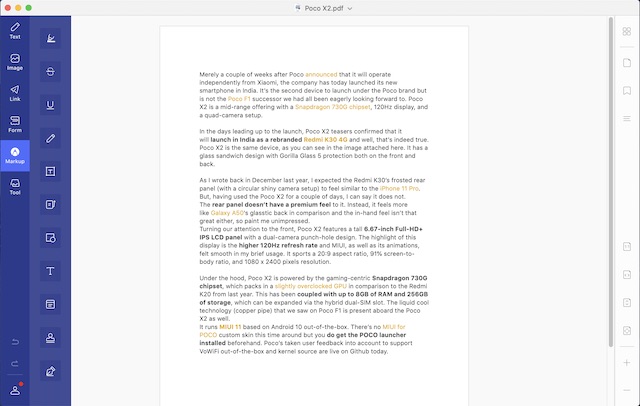
Một tính năng khác khiến nó trở thành một công cụ tốt là khả năng chuyển đổi các tệp PDF thành nhiều loại tệp khác như Microsoft Word, Excel, PowerPoint, HTML, hình ảnh, v.v. Ngoài việc chuyển đổi các tệp PDF nhanh chóng, nó cũng đảm bảo bố cục của chúng vẫn còn nguyên vẹn. Chỉ trong trường hợp bạn muốn bảo vệ các tệp của mình khỏi những con mắt tò mò, bạn có thể chọn sử dụng tính năng bảo vệ bằng mật khẩu để mã hóa tài liệu của bạn trước khi chia sẻ chúng. Nói tóm lại, hãy thử cho phần tử PDF của Wondershare nếu bạn đang tìm kiếm cả tính linh hoạt và dễ sử dụng.
Định giá: Dùng thử miễn phí, $ 69 / $ 79
Nền tảng được hỗ trợ: Windows và macOS
Chuyến thăm: Trang mạng
4. Adobe Acrobat Reader DC
Trong thị trường trình chỉnh sửa PDF dường như đông đúc, “Adobe Acrobat Reader” luôn nổi bật đối với tôi. Đúng là, nó đắt hơn nhiều so với nhiều dịch vụ cao cấp khác và cũng đảm bảo một đường cong học tập dốc có thể khiến người dùng bình thường bị thất vọng ngay lập tức. Tuy nhiên, nếu chỉnh sửa PDF cấp chuyên nghiệp là những gì bạn đang theo đuổi, bỏ qua Acrobat Reader không phải là cách thích hợp để đi. Ứng dụng này khá tốt trong việc xem, in và bình luận trên PDF mà không ảnh hưởng đến chất lượng.
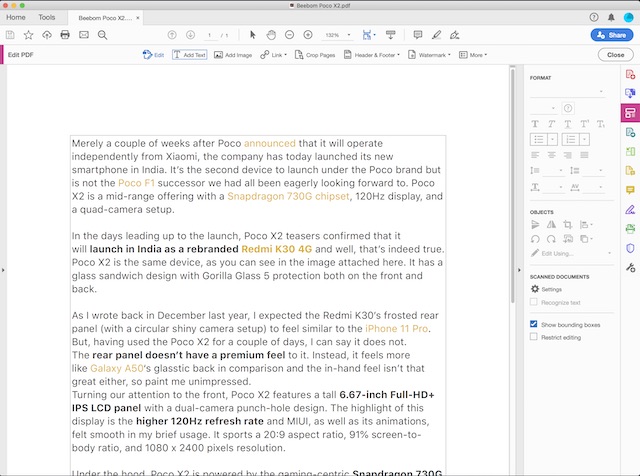
Về tính linh hoạt, Acrobat đang dẫn đầu nhờ hỗ trợ một số định dạng tệp. Vì vậy, không quan trọng là bạn muốn xử lý biểu mẫu hay đa phương tiện, nó có thể hoàn thành công việc. Hơn nữa, nó là được kết nối với Adobe Document Cloud để bạn có thể làm việc liền mạch trên các máy tính và thiết bị di động. Và với việc đồng bộ hóa an toàn được thực hiện, dữ liệu của bạn vẫn được bảo vệ trước sự truy cập trái phép.
Định giá: Dùng thử miễn phí, $ 12,99 / $ 14,99 / tháng
Nền tảng được hỗ trợ: Windows và macOS
Chuyến thăm: Trang mạng
5. Chuyên gia PDF
Tôi không nghĩ rằng có quá nhiều trình chỉnh sửa PDF trên thị trường tốt như PDF Expert. Cho dù bạn muốn đơn giản hóa quá trình đọc PDF, chú thích các tệp với độ chính xác mong muốn hoặc chỉnh sửa chúng bằng nhiều công cụ hiện đại, nó đã có hàng hóa phù hợp với nhu cầu của bạn. Ứng dụng cung cấp nhiều chủ đề như ngày, đêm và nâu đỏ để làm cho việc đọc tệp trở thành một trải nghiệm thú vị. Và với tính năng lập chỉ mục tìm kiếm nhanh chóng, nó đảm bảo bạn không phải mất nhiều thời gian để tìm những thứ mà bạn đang tìm kiếm.
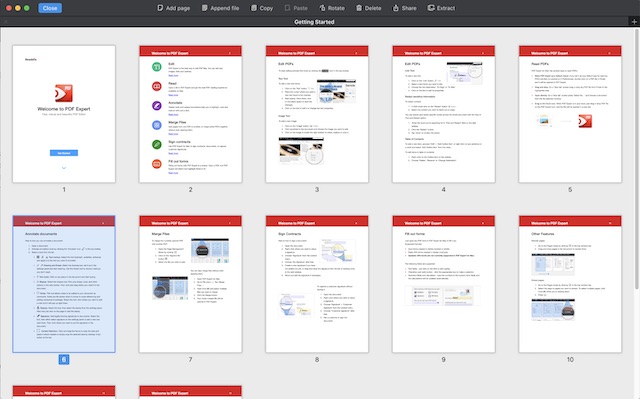
Nhưng điều thu hút sự chú ý của tôi trong PDF Expert là một vô số công cụ chú thích. Vì vậy, nếu bạn có iPad và thích sử dụng bút cảm ứng kỹ thuật số, hãy Apple Bút chì để ghi chú hoặc phác thảo hình ảnh, bạn sẽ thích ghi chú các tệp PDF nhờ hỗ trợ tất cả các cử chỉ đa nhiệm. Nó cũng đi kèm với Hỗ trợ thanh cảm ứng để bạn nhanh chóng truy cập vào một số công cụ thường dùng để tăng tốc công việc của mình. Hơn nữa, nó cho phép bạn ký các tài liệu để chúng có thể xuất hiện được chứng nhận và chuyên nghiệp.
Định giá: Miễn phí, $ 79 (1 giấy phép cho 3 Máy Mac)
Nền tảng được hỗ trợ: macOS, iOS và iPadOS
Chuyến thăm: Trang mạng
6. Kiến trúc sư PDF 7
Nếu có một trình chỉnh sửa PDF có thể cạnh tranh với dịch vụ của Adobe theo nhiều cách khác nhau, thì đó phải là PDF Architect. Đầu tiên và quan trọng nhất, phần mềm đi kèm với tính năng tạo hàng loạt siêu tiện dụng cho phép bạn chuyển đổi một số tệp thành PDF. Nếu bạn thường xuyên phải xử lý các tệp PDF và cần một công cụ chuyển đổi khá nhanh, đó có thể là điều của bạn. Thêm vào đó, nó cũng có các tính năng tích hợp máy quét để giúp bạn quét trực tiếp tài liệu của mình sang PDF. Với sự trợ giúp của công nghệ OCR, bạn có thể tìm kiếm văn bản và chuyển đổi nó thành tài liệu có thể chỉnh sửa.
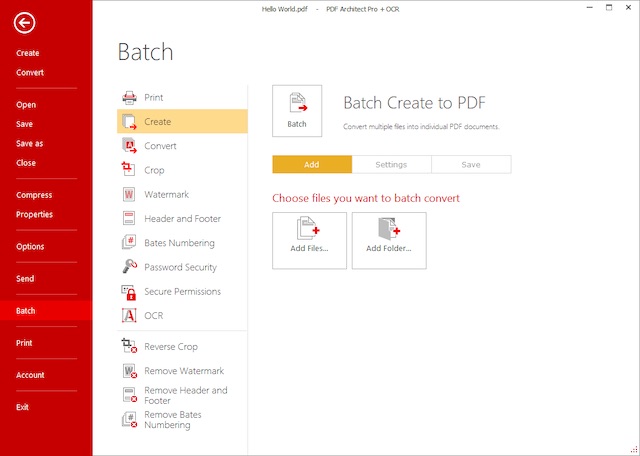
Một trong những tính năng yêu thích của tôi trong PDF Architect là khả năng ký tài liệu một cách dễ dàng. Trong khi rất nhiều trình chỉnh sửa PDF khác cung cấp các tính năng ký tài liệu, tôi nghĩ rằng nó cung cấp tính linh hoạt hơn trong việc tùy chỉnh chữ ký. Bên cạnh đó, ứng dụng cũng đã trông thành thạo trên sự hợp tác phía trước rất hữu ích cho làm việc theo nhóm. Không chỉ vậy, nó còn cung cấp một cách thuận tiện để xem lại tài liệu. Hãy ghi nhớ tất cả các tính năng đáng chú ý này, PDF Architect là một lựa chọn xứng đáng để có một giải pháp PDF đáng tin cậy cho các yêu cầu chuyên nghiệp và cá nhân.
Định giá: Miễn phí, $ 49 / năm (tiêu chuẩn) $ 69 / năm (chuyên nghiệp) $ 89 / năm (Pro + OCR)
Nền tảng được hỗ trợ: Windows
Chuyến thăm: Trang mạng
7. Sejda
Chà, tôi đã để dành cái này cho những người đang tìm kiếm một trình chỉnh sửa PDF hữu ích mà không cần phải chia nhỏ. Vâng, bạn đã nghe nó đúng! Sejda là một ứng dụng dựa trên web và hoạt động tốt để chỉnh sửa PDF cơ bản. Mặc dù là một trình chỉnh sửa PDF trực tuyến, nó có một số thực sự hữu ích công cụ chú thích để cho phép bạn gạch đầu dòng, gạch chân, tô sáng và thậm chí là vẽ. Hơn nữa, bạn cũng có thể bao gồm chữ ký điện tử của mình và sử dụng các hình dạng để mang lại giao diện ấn tượng cho tài liệu của bạn. Với nút hoàn tác nhanh, nó đảm bảo bạn có thể loại bỏ các thay đổi không mong muốn mà không gặp bất kỳ đau đớn nào.
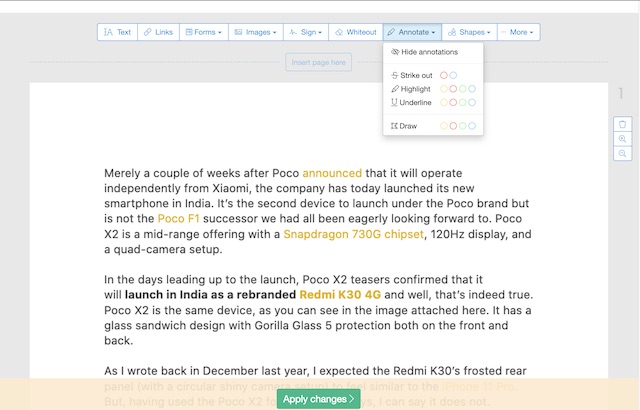
Định giá: Miễn phí
Chuyến thăm: Trang mạng
8. Icecream PDF Split & Merge
Nếu bạn muốn có một trình chỉnh sửa PDF nhẹ có thể cho phép bạn chia nhỏ và hợp nhất các tệp PDF một cách dễ dàng, bạn không nên thử Icecream PDF. Phần mềm thực hiện những gì nó nói và thực hiện nhiệm vụ tách tài liệu và hợp nhất chúng khá đơn giản mà không có bất kỳ giới hạn nào. Nó cũng được thiết kế để hoạt động với PDF được bảo vệ bằng mật khẩu do đó bạn sẽ không phải gặp khó khăn khi giải mã các tệp trước khi có thể xử lý chúng. Và với việc bao gồm một trình đọc PDF hữu ích, bạn có thể bắt kịp tất cả các tệp PDF của mình theo một bố cục ưa thích.
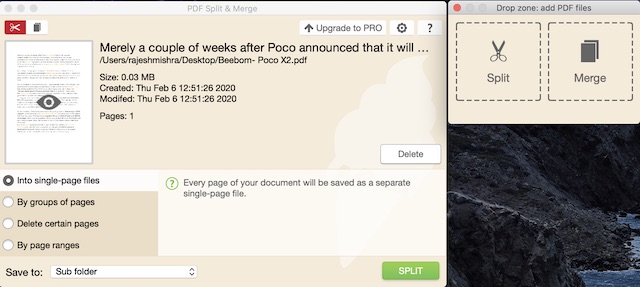
Định giá: Miễn phí, $ 19,95 cho phiên bản Pro
Nền tảng: Windows và macOS
Chuyến thăm: Trang mạng
9. PDF dễ dàng
Tìm kiếm một trình chỉnh sửa PDF hoàn toàn miễn phí có thể hoàn thành công việc của bạn mà không có bất kỳ sự phức tạp nào? Nếu có, tôi khuyên bạn nên dùng thử PDF dễ dàng. Trình chỉnh sửa PDF trực tuyến này đi kèm với một loạt các công cụ như Trình chuyển đổi PDF sang Word, nén PDF, PDF sang GIF, và hơn thế nữa để cho phép bạn xử lý các tệp PDF một cách dễ dàng. Hơn nữa, trình chỉnh sửa PDF trực tuyến cũng có công cụ OCR (Nhận dạng ký tự quang học) khá tiện dụng có thể cho phép bạn chuyển đổi tài liệu giấy và hình ảnh thành các tệp PDF có thể chỉnh sửa. Xem xét không có nhiều ứng dụng PDF đi kèm với tính năng hữu ích này, điều đó đáng lưu ý. Thậm chí về mặt hiệu quả, easy PDF còn tốt hơn nhiều bộ đếm khác nhờ khả năng chuyển đổi tài liệu mà không ảnh hưởng đến chất lượng.
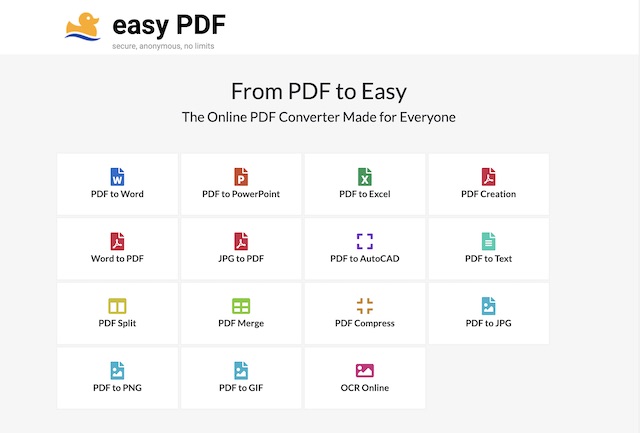
Định giá: Miễn phí
Chuyến thăm: Trang mạng
10. PDFescape
Tuy nhiên, một chương trình biên tập PDF dựa trên web khác đã thu hút sự chú ý của tôi. Và tôi phải nói rằng tôi đã rất ấn tượng với những gì PDFescape cung cấp. Nó đi kèm với một loạt các tính năng bao gồm Chỉnh sửa PDF, điền biểu mẫu, sắp xếp trang, in, lưu và xuất bản biểu mẫu. Trong khi phiên bản freemium được hỗ trợ quảng cáo và đi kèm với các tính năng cơ bản, thì phiên bản cao cấp ($2.99 / tháng) không có quảng cáo và cũng cung cấp các công cụ cao cấp. Tôi thích bố cục đơn giản của nó mà cảm thấy quen thuộc. Bên cạnh đó, nó cũng chuyển đổi tài liệu thành PDF mà không có bất kỳ độ trễ đáng chú ý nào. Về mặt chú thích, PDFescape có thể giữ pháo đài với các tính năng như ghi chú dính, chèn, nổi bật, Vân vân.
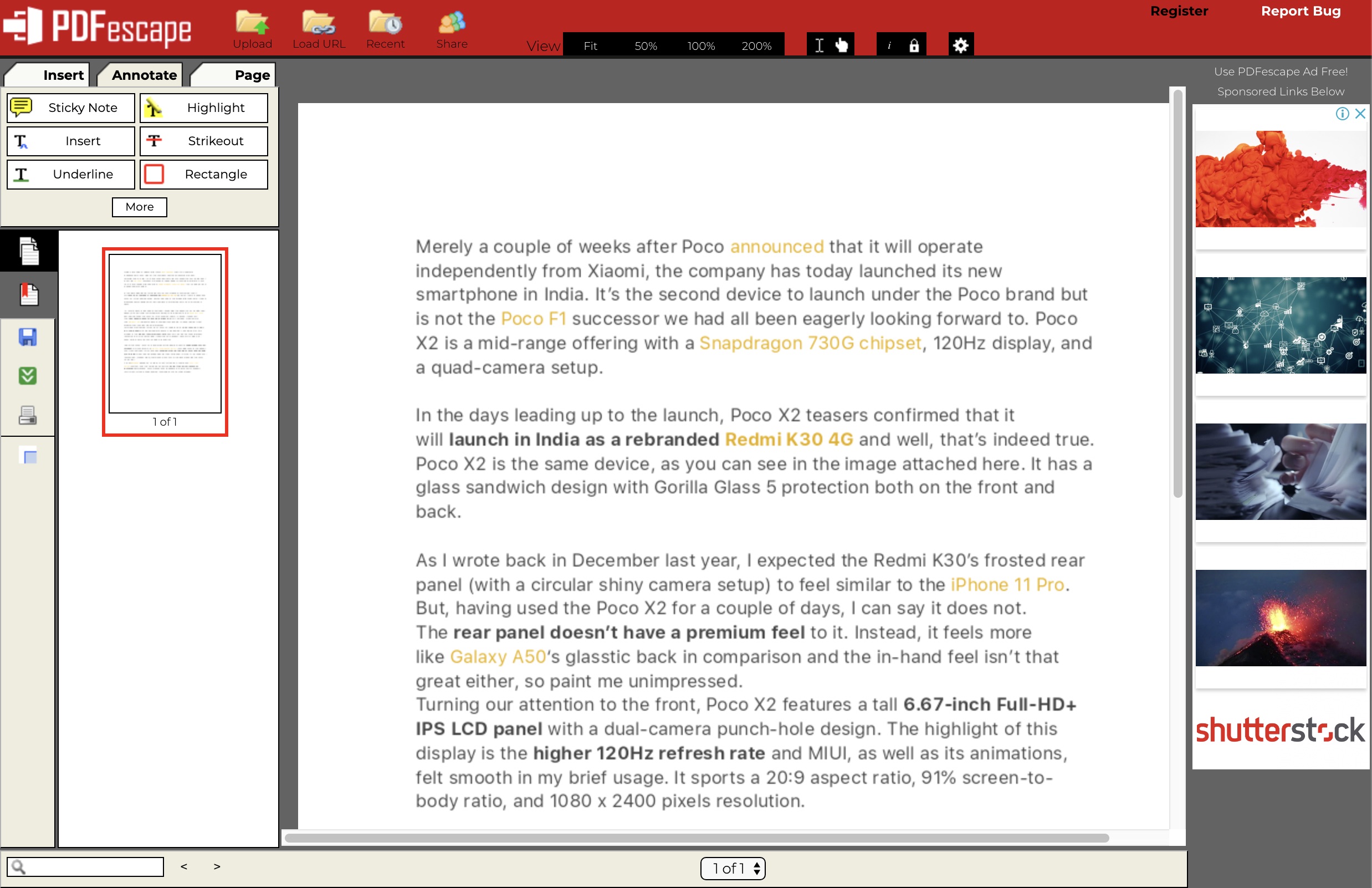
Định giá: Phiên bản chuyên nghiệp, miễn phí có sẵn với giá $20,99 / tháng
Chuyến thăm: Trang mạng
Ứng dụng chỉnh sửa PDF hàng đầu khi bạn vứt bỏ
Vì vậy, đây là những trình chỉnh sửa PDF hàng đầu dành cho bạn. Với nhiều lựa chọn có sẵn, hy vọng, bạn đã tìm được câu trả lời phù hợp cho nhu cầu của mình. Nhưng trước khi chuyển sự chú ý của bạn sang những câu chuyện khác, hãy chia sẻ suy nghĩ của bạn về những ứng dụng có vẻ hứa hẹn hơn với bạn. Ngoài ra, hãy cho chúng tôi biết về những ứng cử viên đáng chú ý có thể bị thiếu trong đội hình.
